- トップ>
- Windows 10 の使い方>
- 初期化の開始
パソコンの初期化(リカバリ)
最終更新日 2016/9/16
グラフィックスドライバーの再インストールに続いて、Adobe Dreamweaver CC の再インストールを試しました。
Adobe Dreamweaver CC をアンインストールして、Adobe Creative Cloud からインストールしました。
しかし、Adobe Dreamweaver CC 起動時に「サーバー使用中・ビジー状態」となるエラーは改善しませんでした。
サイトの管理からサイト情報の削除、サイトキャッシュファイル(.dws)の削除、レジストリ内のサイト定義を削除して、再インストールも行いましたが改善しませんでした。
その他の Adobe Dreamweaver 関連ファイルを削除して、再インストールも行いましたが改善しませんでした。
「サーバー使用中・ビジー状態」のエラーは残ったままです。
このままでも使用できるのが迷いどころでしたが、RAW画像の写真表示が遅くなったり、壁紙が真っ黒になるトラブルも発生するようになりました。
そこで、これで改善しなければ諦めもつくと考えて、パソコンの初期化(リカバリ)を行うことにしました。
スポンサーリンク
パソコンの初期化(リカバリ)を行う前に、まずはバックアップを取りました。
個人用ファイルも保持せず全て削除することにしたので、外付けハードディスクを新しく1台購入して、2台の外付けハードディスクにデータを保存しました。
バックアップにとても時間がかかったので、やはり何かしらの不具合があると感じました。
ブラウザのお気に入りエクスポートや、会計ソフトのバックアップなど、必要なソフトウェアのデータも保存します。
外付けハードディスク・プリンター・外部モニターなど、後付した付属品は全て外します。
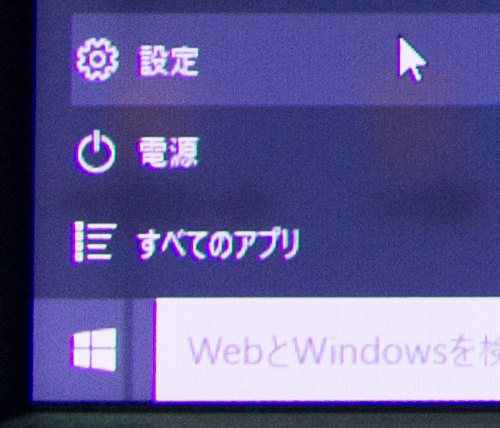
準備が完了したら、パソコンの初期化(リカバリ)を開始します。
スタート/設定をクリックします。
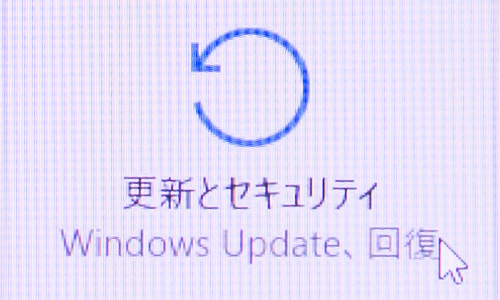
更新とセキュリティをクリックします。

開始するをクリックします。

オプションは「個人用ファイルを保持する」「すべて削除する」「出荷時の設定に戻す」が選択できます。
今回は「すべて削除する」を選択しました。
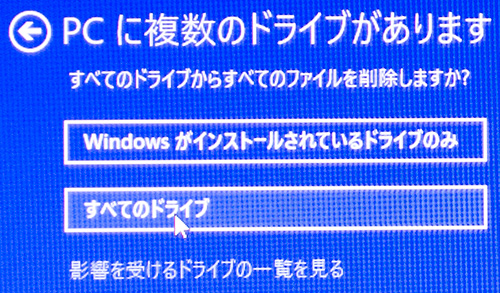
今回は「すべてのドライブ」を選択しました。

今回は「ファイルを削除してドライブのクリーニングを実行する」を選択しました。
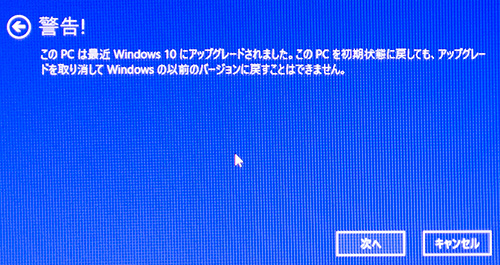
Windows のバージョンに関する警告が表示されましたが、次へをクリックします。
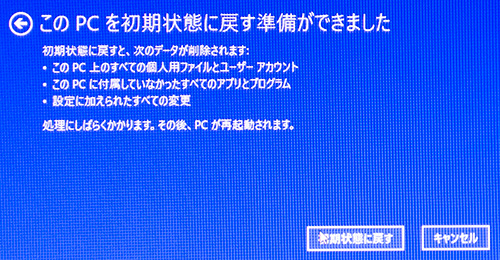
初期状態に戻すをクリックします。
パソコンの初期化(リカバリ)が開始されるので、完了するまで待ちます。
スポンサーリンク